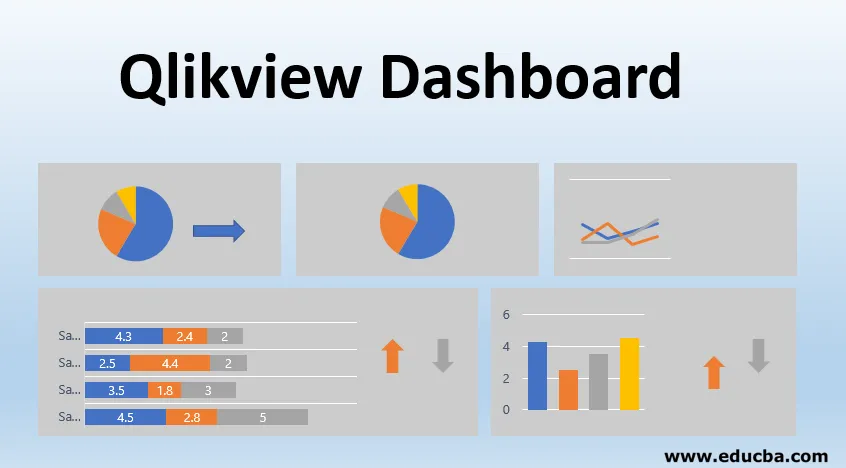
Introdução ao Qlikview Dashboard
Antes de entendermos o painel do Qlikview, tentemos compreender o que é um painel e qual é a necessidade dele. Como lidamos com diferentes tipos de dados rotineiramente, precisamos extrair as informações corretas dos dados e os painéis nos ajudar a realizar essa tarefa complexa. Ele nos fornece uma visão geral dos dados e conta a história a partir dos dados. Portanto, é muito importante escolher a ferramenta de inteligência certa para apresentar as informações relevantes.
O Qlikview é uma dessas ferramentas de BI que nos ajuda a enfrentar os desafios de negócios por meio da visualização. Consiste em diferentes folhas com dados carregados na memória. Ele pode se conectar a qualquer banco de dados relacional ou qualquer formato de arquivo fixo, como CSV / excel etc., e carrega dados na memória para executar o processamento. Ele pode se integrar simultaneamente com várias fontes. Com a incrível arquitetura de associação de dados na memória, podemos exibir valores dinâmicos em toda a visualização. Podemos realizar agregações sobre dados e criar relatórios com base nos dados agregados em tempo real.
Dados de entrada
O Qlikview pode ler dados de várias fontes ao mesmo tempo, como bancos de dados RDMS, arquivos Excel, arquivos delimitados, arquivos baseados na Web, arquivos XML e até mesmo através de fontes Inline.
Você pode simplesmente arrastar e soltar seu arquivo do Excel na interface do Qlikview e aqui está! Você tem todos os seus dados do Excel na planilha do Qlikview. Você pode jogar com a configuração na interface conforme sua exigência.
Arquivos delimitados podem ser carregados no Qlikview Dashboard selecionando a opção de menu disponível no editor. Você precisa abrir a janela do editor de scripts do aplicativo, clicar no menu 'Inserir', escolher 'Carregar declaração' e clicar em 'Carregar do arquivo'. Ele permitirá que você carregue seus arquivos CSV ou quaisquer outros arquivos de dados de formato fixo para carregar no aplicativo, para que você possa realizar uma análise dos dados.
O Qlikview também pode ler dados da web, como arquivos em formato HTML. Ele pode ler tabelas de páginas da Web usando o URL como um objeto de entrada. Para extrair dados da web, você precisa abrir o Editor de scripts, escolher a guia 'Dados dos arquivos' e, em seguida, 'Arquivos da web'. Você receberá uma solicitação para inserir seu objeto de entrada, onde poderá fornecer seu URL.
O Qlikview pode se conectar a vários bancos de dados como SQL Server, MySQL, PostgreSQL Server, etc. Ele pode extrair dados das tabelas junto com a estrutura da tabela em seu ambiente para realizar associações e análises.
Os dados embutidos também podem ser inseridos no Qlikview, digitando ou colando dados da área de transferência. Para isso, você precisa escolher a guia 'Inserir', depois 'Carregar instrução', depois escolher 'Carregar em linha' e executar a operação.
Criação de painel
A criação do painel é uma arte! Você pode extrair muitas informações úteis de seus dados por meio de painéis. Você só precisa saber as informações corretas que deseja exibir no painel e as associações entre os dados que deseja entender. Você pode começar criando objetos de planilha no painel do Qlikview para carregar os dados e aplicar métricas nos valores dos dados. E aqui está você! Você está pronto com um bom painel !!
O painel do Qlikview possui quatro componentes que podemos usar para projetar nosso painel:
1. Gráficos: vários gráficos estão disponíveis, como um gráfico de barras, gráficos de pizza, gráficos de linhas, etc.
2. Seleções: Isso selecionará apenas valores e campos escolhidos associados a ele e desativará o restante.
3. Botões: Eles estarão lá para avançar ou retroceder o movimento entre as folhas. Esse recurso será incluído na parte avançada.
4. Métricas: a soma ou a média ou qualquer coisa que você queira calcular pode ser declarada e usada na planilha do Qlikview.
Exemplo
Para o painel do Qlikview, você precisa executar as seguintes etapas:
1. Carregar dados
Para criar um painel no Qlikview, é necessário primeiro carregar os dados na sua planilha do Qlikview. Você pode procurar seus dados no editor de scripts no menu Arquivo. No editor de scripts, escolha 'Dados dos arquivos' e escolha 'Arquivos de tabela'. Ele solicitará que você escolha o arquivo desejado. Selecione seu arquivo e clique em 'Ok'. Isso carregará seu arquivo de dados na planilha do QlikView.
2. Selecione Campos relevantes
Podemos selecionar apenas os campos que queremos usar para criar uma história a partir dos dados. Para isso, precisamos clicar em 'Layout' no editor e, em seguida, clicar em 'Selecionar campos'. Depois de clicar nele, você abrirá uma janela mostrando todos os campos disponíveis. Escolha o campo que você deseja usar e clique em 'Ok'. Você pode executar isso para selecionar vários campos também.
3. Seleção de Gráfico
Depois de concluir a seleção de dados, você pode escolher seu próprio tipo de gráfico para fazer a visualização. Para adicionar um gráfico, clique com o botão direito do mouse em qualquer lugar da planilha e selecione 'Novo objeto de planilha' e, em seguida, 'Gráfico'. Isso abrirá uma janela para você selecionar o tipo de gráfico. Você pode escolher o gráfico de barras ou o gráfico de pizza ou qualquer outro, se desejar, nas opções disponíveis.
4. Seleção de dimensão
Você pode escolher suas dimensões nas quais deseja ver seus valores de fatos na guia "Dimensões". Selecione seu campo e clique em 'Concluir'.
5. Definição Métrica
Você pode definir sua própria expressão que deseja ver como parte de um painel. Por exemplo, soma (vendas), média (vendas) ao longo de meses.
6. Apresentação do Painel
Hooray !! Depois de concluir todas as etapas acima, você preparará seu painel para exibição. Você pode filtrar seu painel com diferentes valores de dimensão e a visualização será alterada de acordo.
Conclusão - Painel Qlikview
Vimos aqui a utilidade do painel do Qlikview e seus recursos atraentes. O Qlikview também pode manipular dados de várias fontes e fornece as associações envolvidas nos dados. Mas precisamos entender o importante no final do dia é que precisamos projetar um painel de acordo com os requisitos de negócios, que é o melhor para o Qlikview. Alguns dos pontos fortes do Qlikview, ele ajuda na criação de relatórios dinâmicos e os usuários podem fazer uma pesquisa ao vivo sobre dados e relatórios. A desvantagem aqui é que, como o Qlikview trabalha na escala de GB, o carregamento e o recarregamento de dados consome muito tempo.
Artigos recomendados
Este é um guia para o Qlikview Dashboard. Aqui discutimos a introdução, Dados de entrada, Criação de painel e Exemplo. Você também pode consultar nossos outros artigos sugeridos para saber mais:
- Ferramentas QlikView
- Ferramentas gratuitas de análise de dados
- Gráfico de Gantt no Tableau
- Alternativas do Tableau